안녕 하세요.^^
오늘은 크롬 기능중 북마크로 했던 사이트들을 백업을 하고 백업을 했던 파일을 다시 가져오는 방법에 대해서 작성해 보려고 합니다.
크롬에서 "북마크"는 익스플로러의 즐겨찾기와 동일한 기능으로 인터넷 웹브라우저에서 다시 방문하고 싶은 웹사이트의 주소를 등록해 놓는것을 말하죠.
물론 사용하지 않는 분들도 많지만 저처럼 컴퓨터 작업이 많고 다양한 사이트들을 자주 이용하시는 분들은 북마크를 통해, 사이트들을 많이 등록해 놓습니다. 하지만 컴퓨터 변경이나 포멧, 또는 프로그램 오류로 인해 크롬을 다시 깔아야 하는등의 문제가 발생하면, 일일이 다시 사이트 주소를 입력해야 접속해야 하며 다시 등록해야 하기 때문에 상당히 불편함을 겪습니다.
그럴때 미리 북마크의 사이트들을 미리 백업 시켜 놓고, 이후에 해당 파일을 통해 간단하게 복원 시킬수 있습니다.
그러면 크롬 북마크 백업 및 가져오기 방법을 알아볼까요??
크롬 북마크 백업 하기
1. 먼저 크롬 창 우측 상단의 " ≡ " 모양을 클릭 합니다.
2. " ≡ " 클릭 후 나오는 매뉴에서 [북마크]→[북마크 관리자]를 클릭 합니다.
3. 북마크 관리자 창이 나오면 상단에 [ 정리 ▼] 를 클릭 하여 나오는 매뉴의 " HTML파일에서 북마크 내보내기"를 클릭 합니다.
※ 위 그림에 보시면 좌측 매뉴에 [모바일 북마크]가 있습니다.
이것은 스마트폰에서 크롬 브라우져 사용시 북마크했던 사이트들 목록 입니다.
스마트폰에서 사용하는 구글계정이 PC와 동일하다면 이렇게 스마트폰과 PC모두 연동되어 관리가 가능하며 "모바일 북마크"또한 백업 및 가져오기가 가능 합니다.
4. 이제 마지막으로 저장할 폴더를 선택하시고 "저장"을 클릭 하면 아래와 같이 HTML 파일로 저장이 됩니다.
이제 마지막으로 이렇게 백업한 파일을 "가져오기"하는 방법은 위 3번에 보시면 " HTML파일에서 북마크 내보내기" 바로 위에 "가져오기" 항목이 있습니다. 이 부분을 클릭 후 백업한 파일 폴더를 선택하여 가져오시면, 되는것 입니다.
이상으로 크롬 북마크 백업 및 가져오기 방법이었습니다.
모두 즐거운 주말 되시고 새해 복 많이 받으세요~~^^
'◎ 다양한 각종 꿀팁' 카테고리의 다른 글
| 페이스북 비활성화 방법 PC와 모바일 (26) | 2016.01.07 |
|---|---|
| 인터넷 익스플로러 인증서 오류 완벽해결 팁!! (23) | 2016.01.05 |
| 프로그램없이 yoursites123 제거 및 삭제 방법 (9) | 2016.01.02 |
| 인터넷 익스플로러 초기화 하고 속도 빠르게 만들기! (42) | 2015.12.28 |
| 구글계정 삭제 및 탈퇴 하는법 (35) | 2015.12.24 |









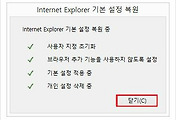
댓글